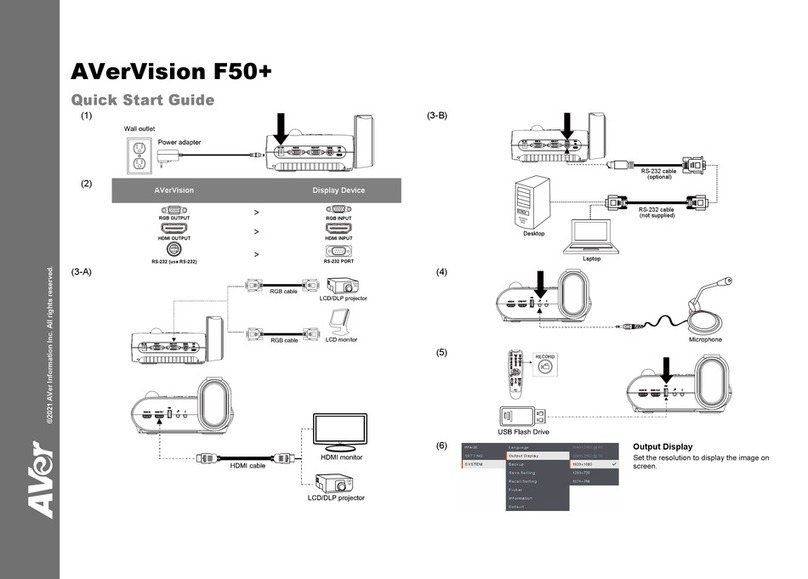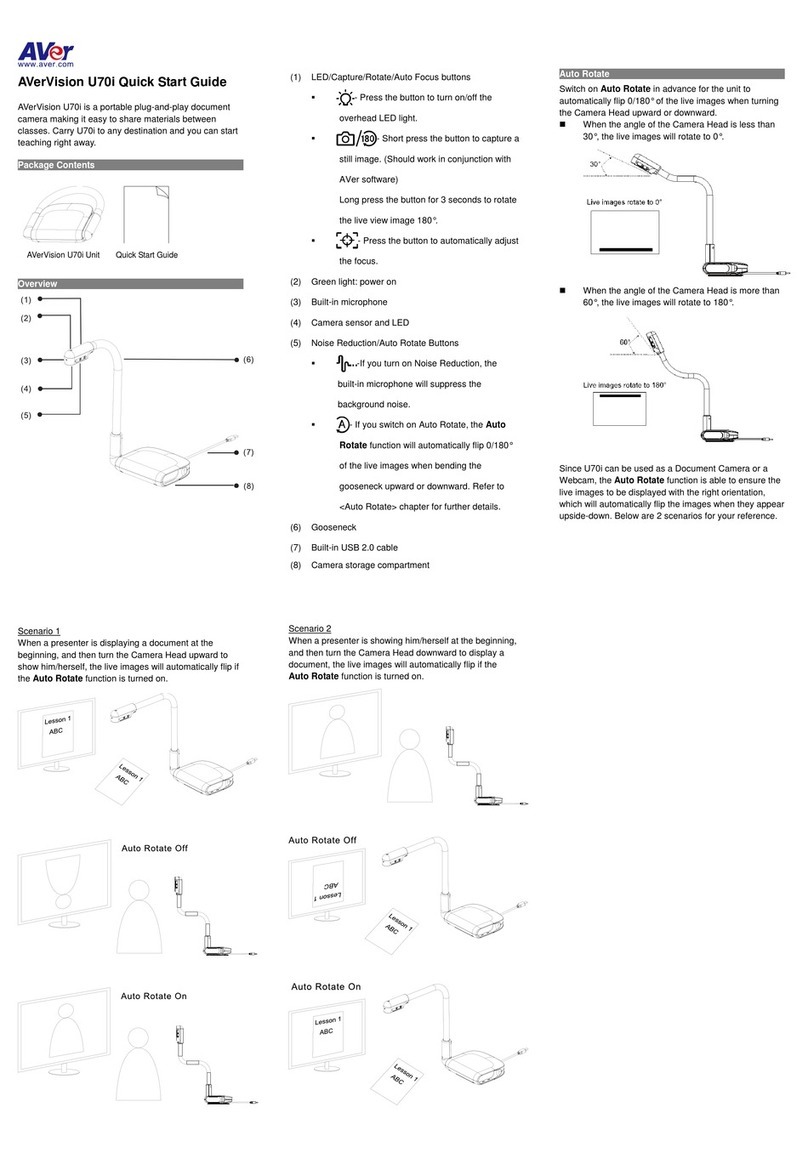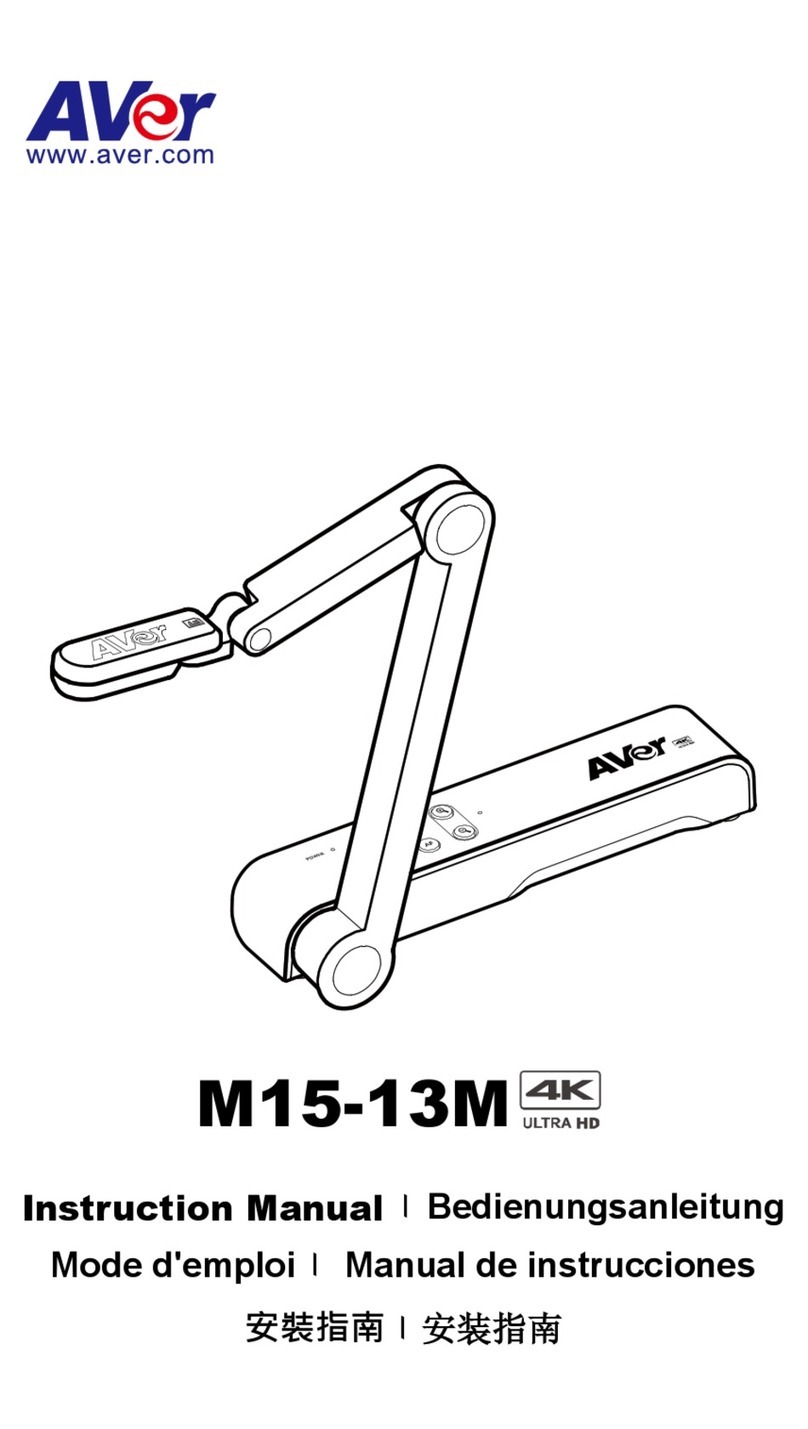Indonesian Italiano Česky Polski Português Pусский Suomi ﺔﻴﺑﺮﻌﻟا
7. Pengoperasian Dasar
zTekan untuk memperbesar
dan memperkecil gambar.
7. Funzionamento di base
zPremere per ingrandire
e per rimpicciolire
l’immagine.
7. Základní operace
zStisknutím se obraz
zvětší, stisknutím se
zmenší.
7. Podstawowa obsługa
zNaciśnij przycisk , aby
powiększyćobraz lub przycisk
, aby go pomniejszyć.
7. Operação de base
zPressione para
aproximar e para
afastar a imagem.
7. Основные операции
zНажмите для
увеличения идля
уменьшения изображения.
7. Grundlegende
Funktionen
zPaina zoomataksesi
sisään ja zoomataksesi
ulos kuvasta.
7-سﺎﺳﻷا ﺔﻴﻠﻤﻌﻟا
zﻂﻐﺿاﻂﻐﺿاو ةرﻮﺼﻟا ﺮﻴﺒﻜﺘﻟ
ةرﻮﺼﻟا ﺮﻴﻐﺼﺘﻟ.
zTekan untuk otomatis
menyesuaikan fokus.
zPremere per regolare il
fuoco in modo automatico.
zStisknutím nastavíte
automatické zaostřování.
zNaciśnij przycisk , aby
ostrość była ustawiana
automatycznie.
zPressione para
ajustar o foco
automaticamente.
zНажмите для
автоматической настройки
фокусировки.
zDrücken Sie auf , um den
Fokus automatisch zu regeln
zﻂﻐﺿاﺎﻴﺋﺎﻘﻠﺗ ﺰﻴآﺮﺘﻟا ﻂﺒﻀﻟ.
zTekan CAMERA/PC
(KAMERA/PC) untuk beralih
antara mode Kamera dan
Komputer.
Untuk laptop, pastikan tampilan
output diubah ke
perangkat output video
eksternal. Gunakan perintah
keyboard laptop (FN+F5) untuk
beralih antar output tampilan.
zPremere CAMERA/PC per
passare dalla modalità
Telecamera a quella
Computer.
Per i computer portatili verificare
che il display di uscita sia
impostato su un dispositivo di
uscita video esterno. Servirsi dei
comandi da tastiera (FN+F5) per
passare fra le diverse modalità di
uscita video.
zStisknutím CAMERA/PC se
přepínají režimy kamera a
počítač.
V případěpřenosného počítače
zkontrolujte, zda je zobrazovací
zařízení přepnuté na externí
videovýstup. Viz klávesový příkaz
(FN+F5) na laptopu, kterým se
přepínají zobrazovací výstupy.
zNaciśnij przycisk CAMERA/PC
(APARAT/ KOMPUTER), aby
przełączaćmiędzy trybem aparatu i
komputera.
W przypadku laptopa należy zadbaćo
przełączenie odtwarzacza sygnału
wyjściowego na zewnętrzne urządzenie
odtwarzające sygnałwideo. Do
przełączania pomiędzy odtwarzaczami
sygnału wyjściowego można użyć
polecenia z klawiatury laptopa (FN+F5).
zPressione CÂMERA/PC
para trocar entre Câmera e
modo de Computador.
Para computador portátil,
assegure-se de trocar a
exposição de saída para um
equipamento de saída de vídeo
externo. Use o teclado do
computador portátil (FN F5) para
trocar entre saídas de
exposição.
zНажмите CAMERA/PC для
переключения между
режимами Камера и
Компьютер.
Чтобы отобразить изображения с
ноутбука, используйте сочетание
клавиш (FN+F5) для
переключения между режимами
отображения. Команды сочетаний
клавиш описаны вруководстве
пользователя для ноутбука.
zPaina CAMERA/PC
vaihtaaksesi Camera ja
Computer –tilojen välillä.
Achten Sie bei Laptops darauf, dass
Sie den Ausgabe auf an ein
externes Videoausgabegerät
schalten. Nutzen Sie zum
Umschalten zwischen
Anzeigausgaben den Laptop
Tastaturbefehl (FN+F5).
ﻂﻏCAMERA/PCاﺮﻴﻣﺎﻜﻟا ﻊﺿو ﻦﻴﺑ ﻞﻳﺪﺒﺘﻠﻟ
ﺮﺗﻮﻴﺒﻤﻜﻟاو.
ﺔﺷﺎﺷ ﻞﻳﺪﺒﺗ ﻦﻣ ﺪآﺄﺗ ،لﻮﻤﺤﻤﻟا ﺮﺗﻮﻴﺒﻤﻜﻠﻟ ﺔﺒﺴﻧ
ﻮﻳﺪﻴﻔﻟا جاﺮﺧإ زﺎﻬﺟ ﻰﻟإ جاﺮﺧﻹا ضﺮﻋ
ﻲﺟرﺎﺨﻟا.ﺮﺗﻮﻴﺒﻤﻜﻟا ﺢﻴﺗﺎﻔﻣ ﺔﺣﻮﻟ ﺮﻣأ ﻊﺟار
لﻮﻤﺤﻤﻟا(FN+F5)جاﺮﺧإ عاﻮﻧأ ﻦﻴﺑ ﻞﻳﺪﺒﺘﻠﻟ
ضﺮﻌﻟا ﺔﺷﺎﺷ.
zTekan untuk melihat
gambar yang diambil dari
memori.
Premere per
visualizzare l'immagine
catturata dalla memoria.
zStisknutím zobrazíte
sejmutý obrázek z paměti.
zNaciśnij przycisk , aby
wyświetlićobrazy zarejestrowane w
pamięci.
zPressione para ver a
imagem capturada na
memória.
zНажмите для
просмотра изображения,
занесенного впамять.
zDrücken Sie auf , um ein
aufgenommenes Bild aus dem
Speicher zu sehen.
zﻂﻐﺿاﻦﻣ ﺔﻄﻘﺘﻠﻤﻟا ةرﻮﺼﻟا ضﺮﻌﻟ
ةﺮآاﺬﻟا
zTekan untuk menjeda atau
melanjutkan gambar langsung
dari kamera atau menghentikan
pemutaran video.
Premere il tasto per
mettere in pausa o riprendere
l’immagine dal vivo della
telecamera o per interrompere
la riproduzione del video.
zStisknutím se zastaví
resp. spustí živý přenos z
kamery nebo playback.
zNaciśnij przycisk , aby
wstrzymaćlub wznowićobraz z
podglądem na żywo z aparatu lub
zatrzymaćodtwarzanie materiału
wideo.
zPressione para
pausar ou retomar a
imagem ao vivo da câmera
ou para a reprodução de
vídeo.
zНажмите для паузы или
возобновления показа
текущего изображения из
камеры или остановки
воспроизведения видео.
zPaina keskeyttääksesi tai
palataksesi elävään kuvaan
kamerasta tai pysäyttääksesi
videon toiston.
zﻂﻐﺿافﺎﻨﺌﺘﺳﻻ وأ ﺖﻗﺆﻤﻟا فﺎﻘﻳﻺﻟ
ﻞﻴﻐﺸﺗ فﺎﻘﻳإ وأ اﺮﻴﻣﺎﻜﻟا ﻦﻣ ﺔﻴﺤﻟا ةرﻮﺼﻟا
ﻮﻳﺪﻴﻔﻟا.
zTekan untuk mengambil
dan menyimpan gambar di
memori internal. Dalam mode
pemutaran, gunakan ini untuk
menghapus file yang dipilih.
Premere per catturare e
salvare l'immagine nella
memoria integrata. Mentre ci
si trova in modalità
riproduzione, servirsi di questo
tasto per eliminare il file
selezionato.
zStisknutím se sejme a
uloží obrázek do vestavěné
paměti. V režimu playback se
tímto tlačítkem vybraný soubor
odstraní.
zNaciśnij przycisk , aby
wykonaćzdjęcie i je zapisaćna
wbudowanej pamięci. W trybie
odtwarzania przycisk ten używany
jest do usuwania wybranego pliku.
zPressione para
capturar e salvar a imagem
na memória embutida. No
modo de playback, use este
para deletar o arquivo
selecionado.
zНажмите для съемки
кадра исохранения
изображения во встроенную
память. Врежиме
воспроизведения используйте
эту кнопку для удаления
выбранного файла.
zPaina napataksesi ja
tallentaaksesi kuvan
sisäänrakennettuun muistiin.
Toisto-tilassa käytä tätä
poistaaksesi valitun tiedoston.
zﻂﻐﺿاﻲﻓ ﺎﻬﻈﻔﺣو ةرﻮﺼﻟا طﺎﻘﺘﻟﻻ
ﺔﻨﻤﻀﻤﻟا ةﺮآاﺬﻟا.إﻊﺿو ﻲﻓ،ﻞﻴﻐﺸﺘﻟا ةدﺎﻋ
دﺪﺤﻤﻟا ﻒﻠﻤﻟا فﺬﺤﻟ رﺰﻟا اﺬه مﺪﺨﺘﺳا.
zTekan untuk
memulai/menghentikan rekaman
audio & video dengan drive flash
USB atau kartu memori SD. Jika
drive flash USB digunakan,
pastikan sakelar diatur ke
kanan.
Premere il tasto per
avviare/interrompere la
registrazione audio/video con
un dispositivo USB o una
scheda di memoria SD. Se si
sta utilizzando un dispositivo
USB verificare che
l’interruttore sia
spostato verso destra.
zStisknutím se
spustí/zastaví nahrávání zvuku
a obrazu na USB disk nebo na
paměťovou kartu. Používá-li se
USB disk, ujistěte se , zda je
přepínačposunutý
vpravo.
zNaciśnij przycisk , aby
rozpocząć/ zatrzymaćnagrywanie
dźwięku i obrazu przy użyciu
napędu USB flash lub karty pamięci
SD. Jeżeli napęd USB jest
używany, upewnij się, czy
przełącznik ustawiony jest
w prawąstronę.
zPressione para
iniciar/parar audio &
gravação de vídeo tanto
com flash drive USB como
cartão de memória SD. Se o
flash drive USB for usado,
certifique-se o
interruptor está ajustado à
direita.
zНажмите для
начала/остановки аудио
&видео записи на флэш-
дисковод USB или SD-карту
памяти. Если используете
флэш-дисковод USB,
убедитесь, что переключатель
установлен вправое
положение.
zPaina
käynnistääksesi/pysäyttääksesi
audio & video -äänitys joko
USB-muistitikulla tai SD-
muistikortilla. Jos käytät USB-
muistitikkua, varmista että
-kytkin on asetettu
oikealle.
zﻂﻐﺿاءﺪﺒﻟ/تﻮﺼﻟا ﻞﻴﺠﺴﺗ فﺎﻘﻳإ
ﺔﻟﻮﻤﺤﻤﻟا صاﺮﻗﻷا كﺮﺤﻣ ماﺪﺨﺘﺳﺎﺑ ةرﻮﺼﻟاو
ﺔﻴﻤﻗﺮﻟا ةﺮآاﺬﻟا ﺔﻗﺎﻄﺑ وأSD.ﺔﻟﺎﺣ ﻲﻓ
اصاﺮﻗﻷا كﺮﺤﻣ ماﺪﺨﺘﺳاﻦﻣ ﺪآﺄﺗ ،ﺔﻟﻮﻤﺤﻤﻟ
حﺎﺘﻔﻣ ﻂﺒﺿ
ﻦﻴﻤﻴﻟا ﻰﻠﻋ.
© 2012 AVer Information Inc.
Semua hak dilindungi.
©2012 AVer Information Inc.
Tutti i diritti riservati.
© 2012 AVerMedia Information
Inc. Všechna práva vyhrazena.
©2012 AVer Information Inc.
Wszystkie prawa zastrzeżone.
©2012 AVer Information Inc.
Todos os direitos reservados.
©AVer Information Inc., 2012.
Все права защищены.
©2012 AVer Information Inc.
Kaikki oikeudet pidätetään. © 2012 AVer Information Inc.
ﺔﻇﻮﻔﺤﻣ قﻮﻘﺤﻟا ﻊﻴﻤﺟ.